一、安装Tmocat并配置环境 安装请参考:https://www.cnblogs.com/weixinyu98/p/9822048.html 安装请参考:https://www.cnblogs.co
一、安装Tmocat并配置环境
安装请参考:https://www.cnblogs.com/weixinyu98/p/9822048.html
安装请参考:https://www.cnblogs.com/zhanlifeng/p/14917777.html
注意:在安装成功Tomcat测试是否成功安装时,访问“http://localhost:8080”前不要关闭cmd和弹出的tomcat。
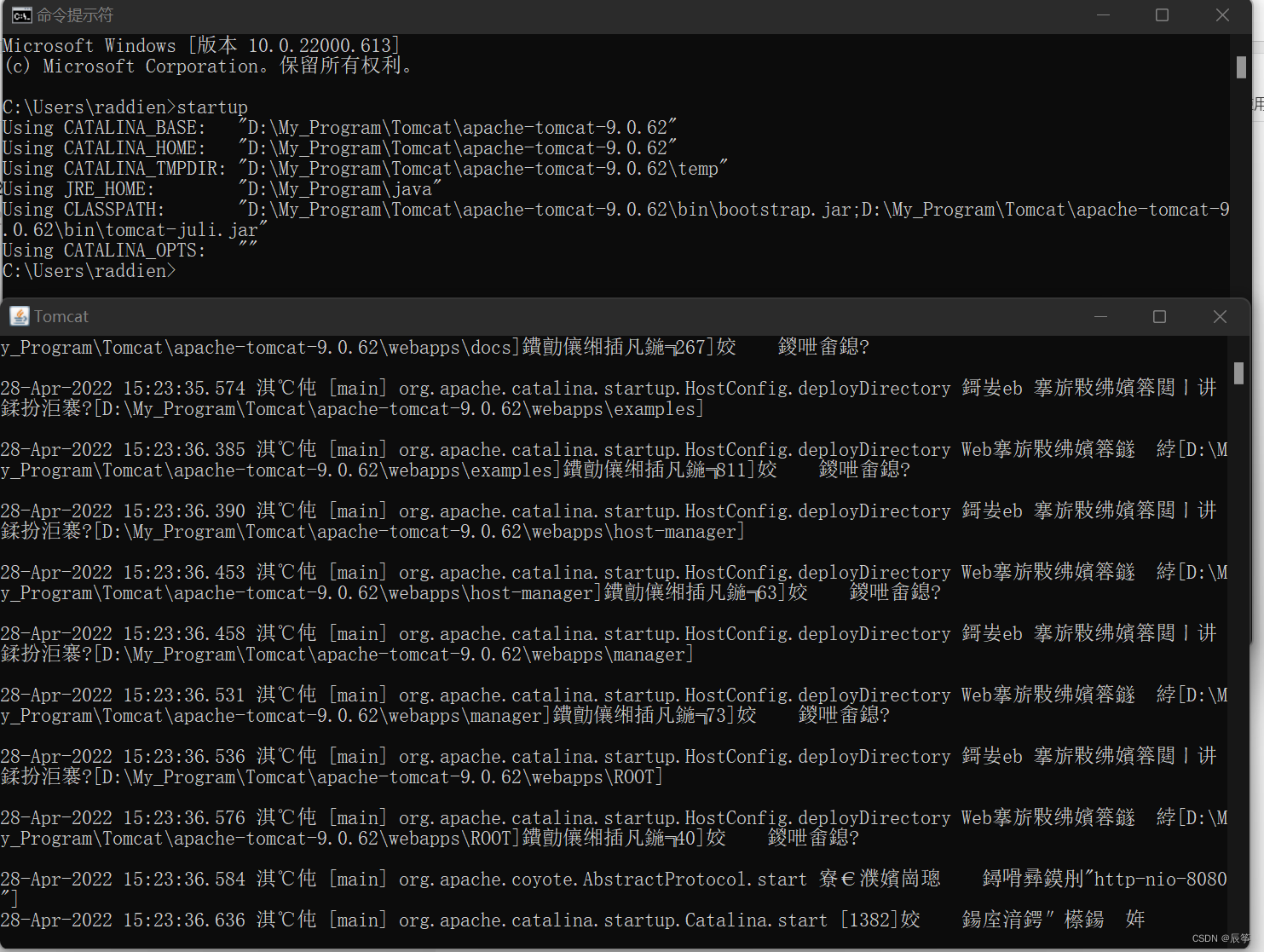
二、在IEDA中创建jsp项目
首先创建一个普通的java项目
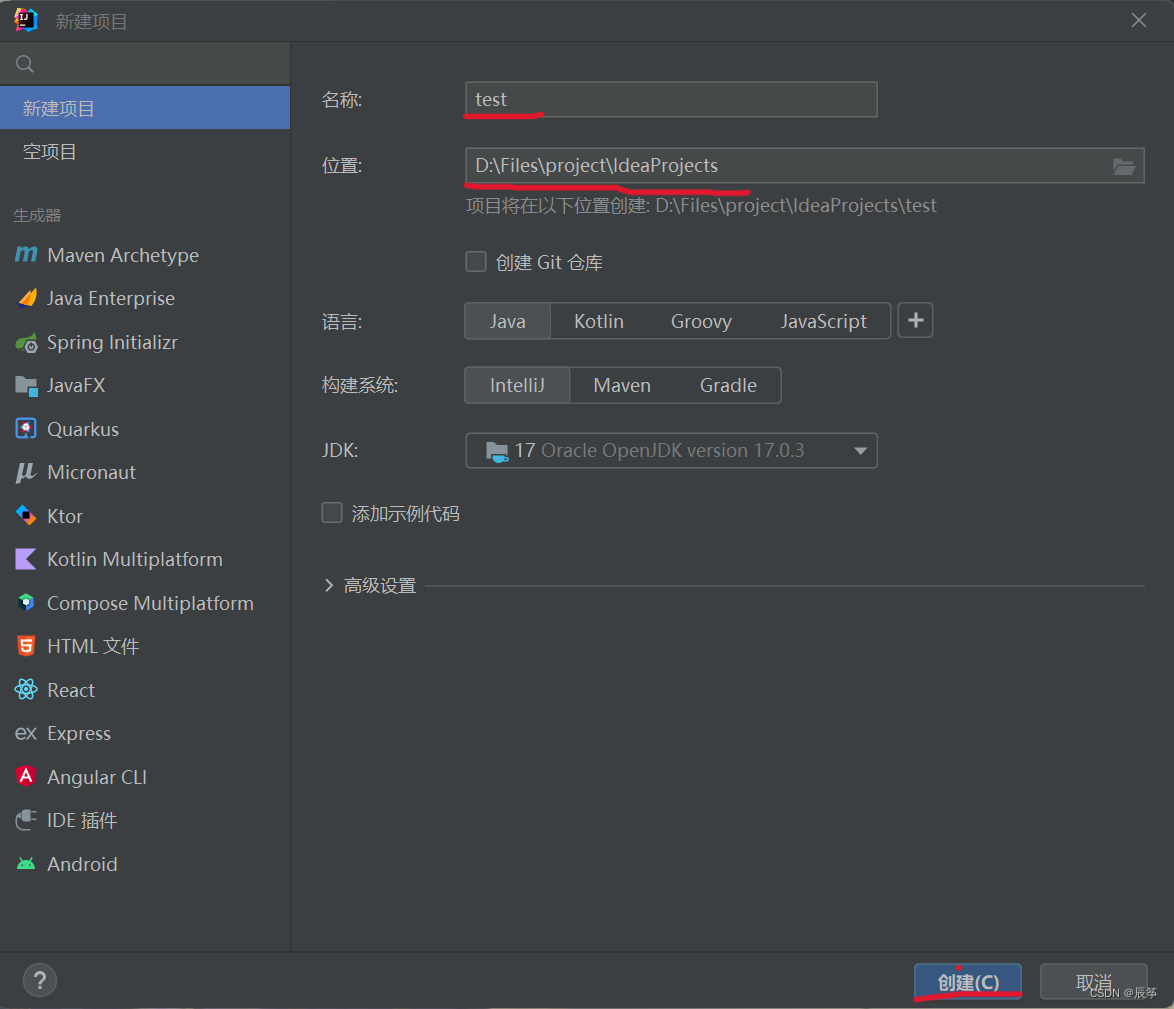
2、创建后右击项目名选择——添加框架支持
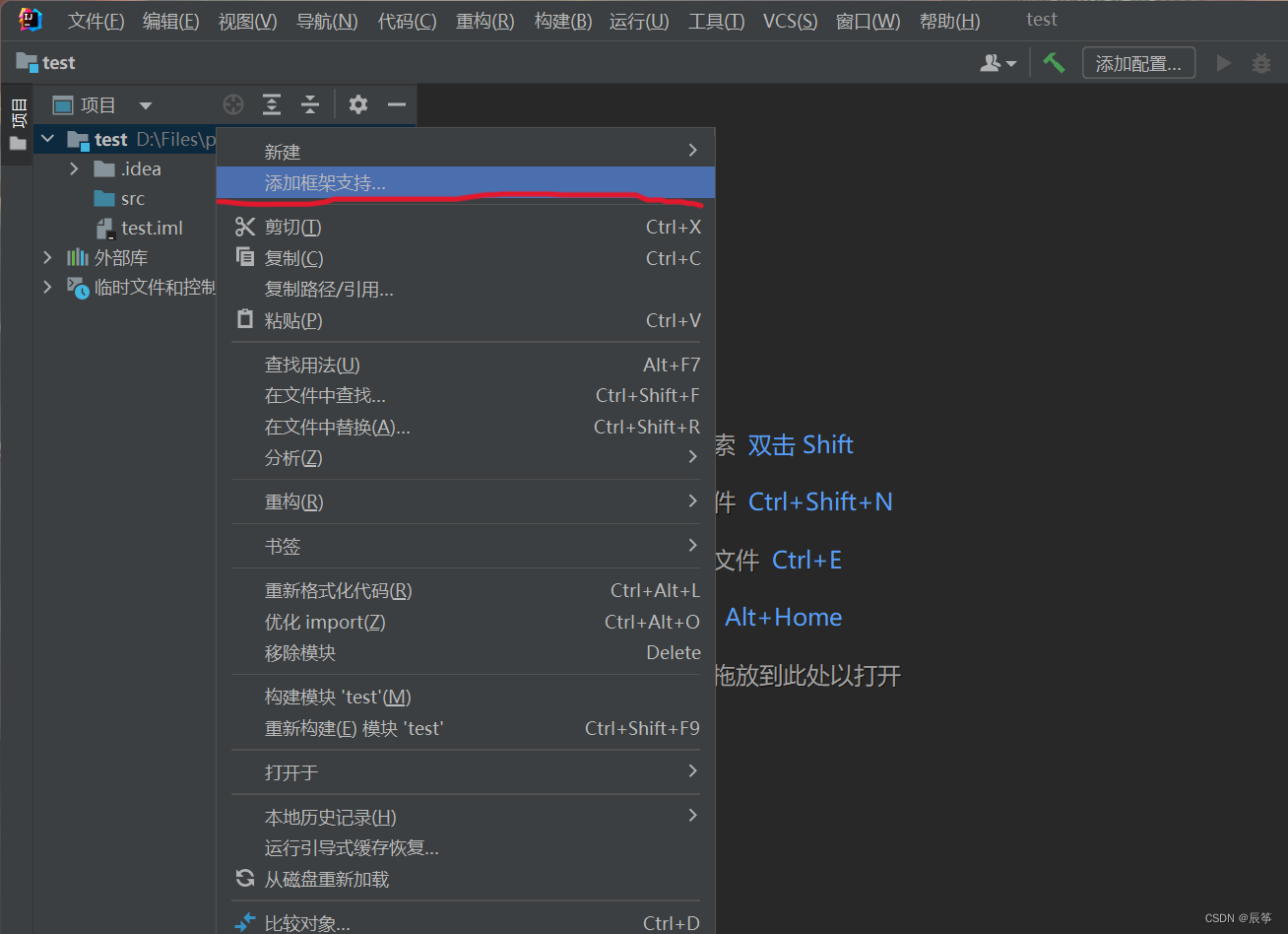
3、选择WEB应用程序
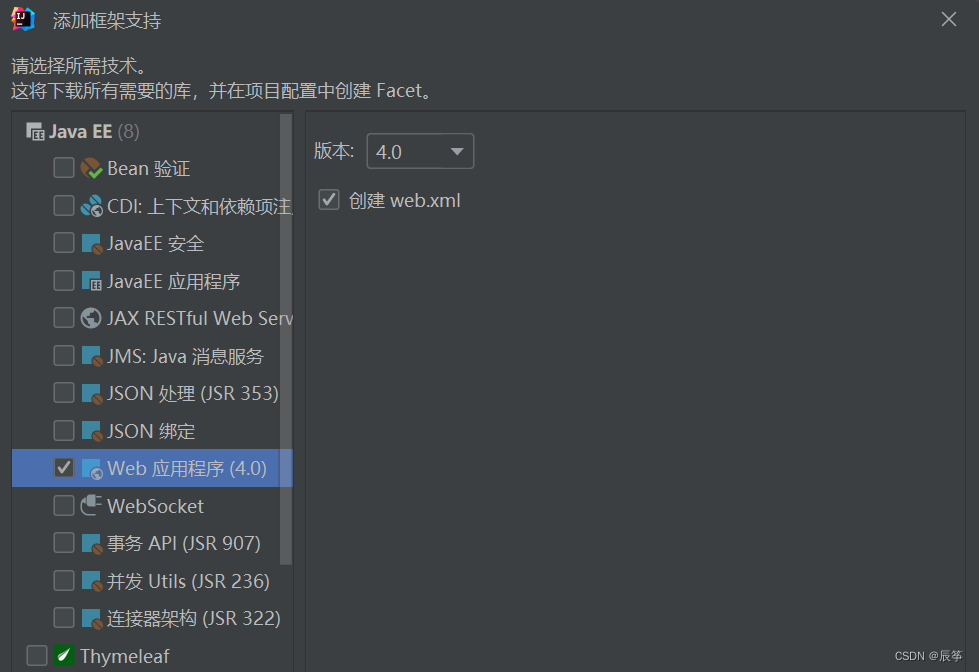
4、之后会自动生成web文件夹,我们选择添加配置
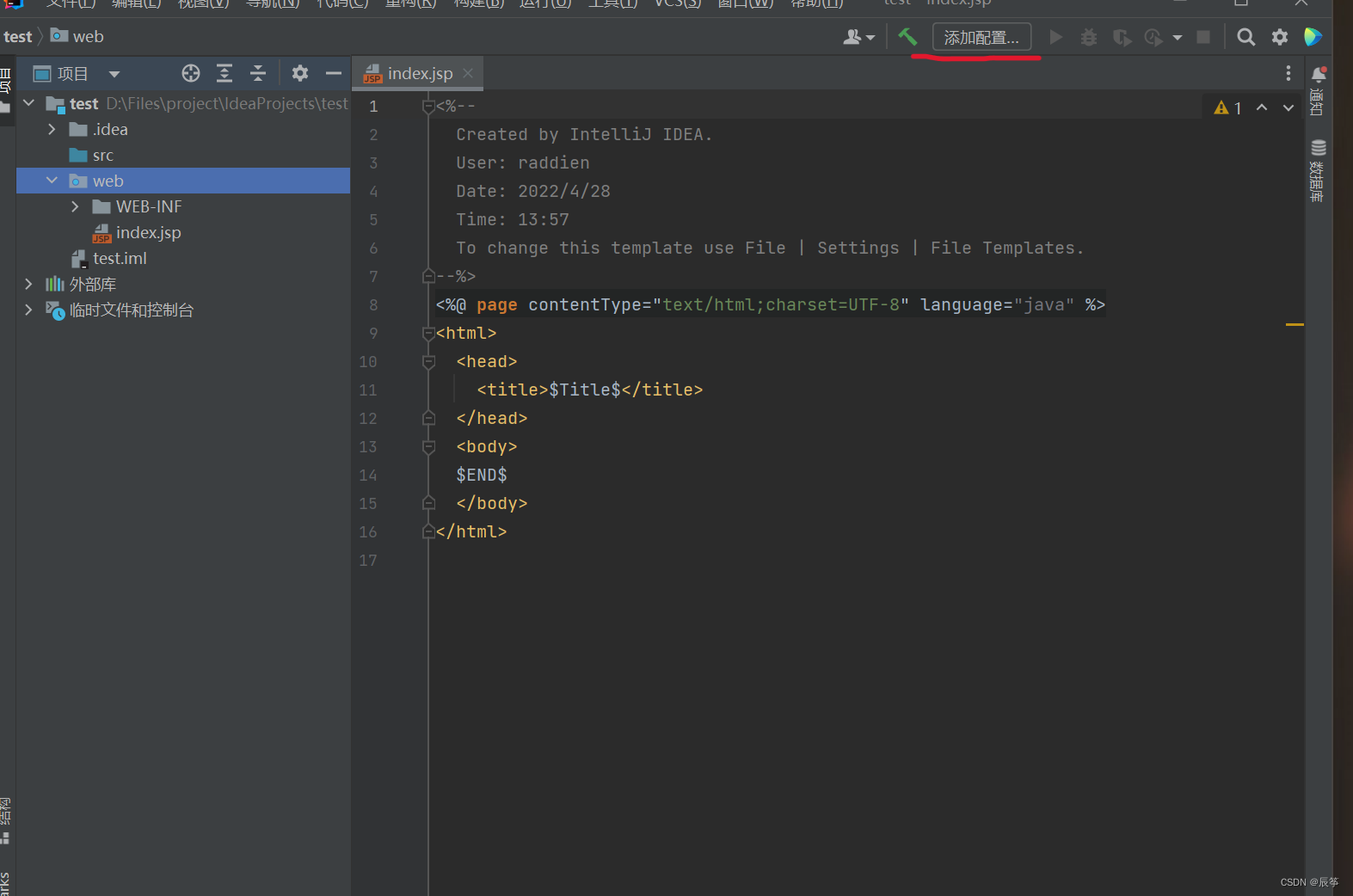
5、下拉选择——Tomcat服务器——本地(不要错选TomEE)
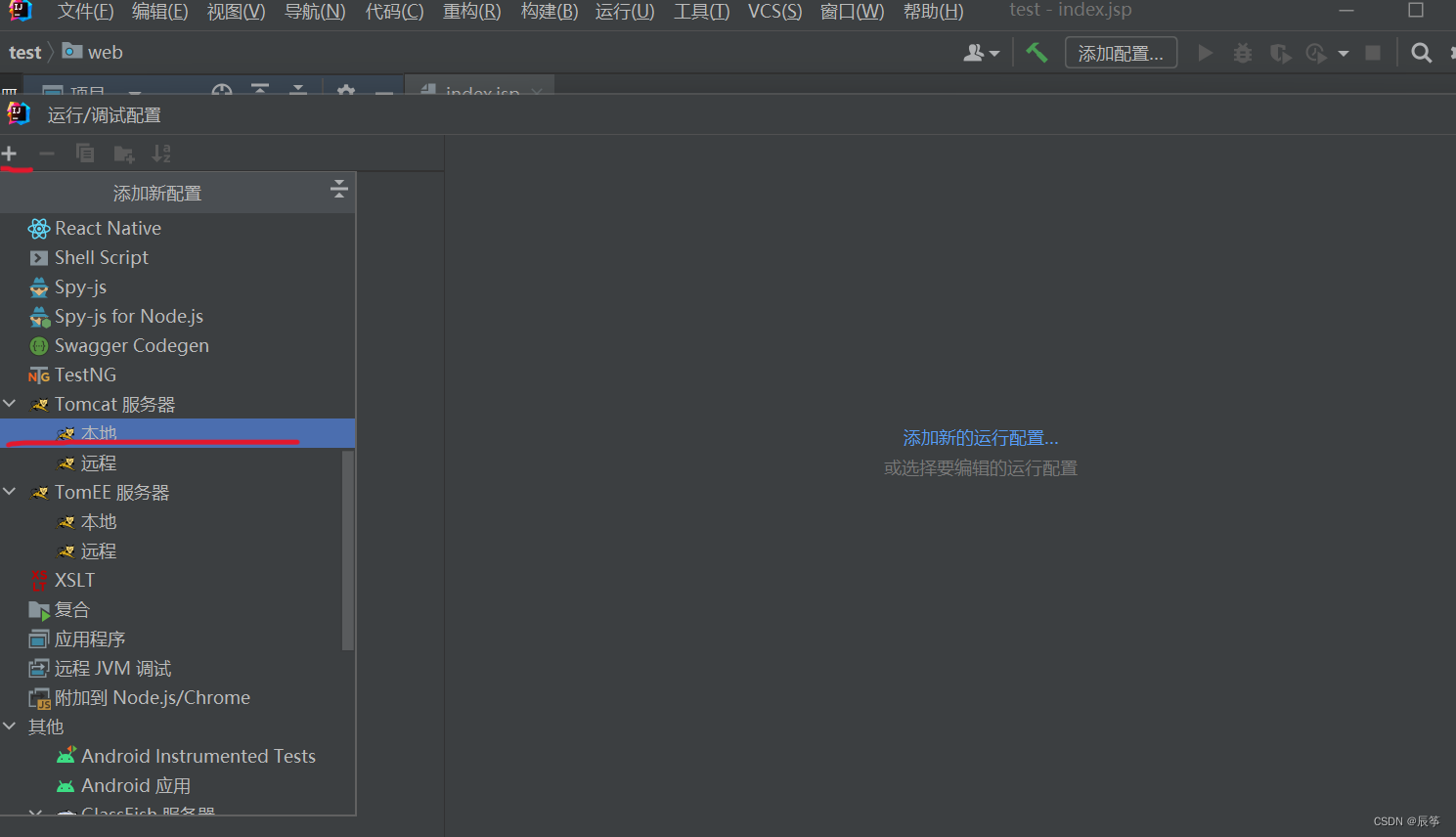
6、首先点击配置,选择你安装Tomcat的文件路径,直接在文件管理器里复制,到这层即可(看你具体位置)
D:\My_Program\Tomcat\apache-tomcat-9.0.62
之后点击修复即可自动配置工件,就不需要我们自己配置了,确定即可。
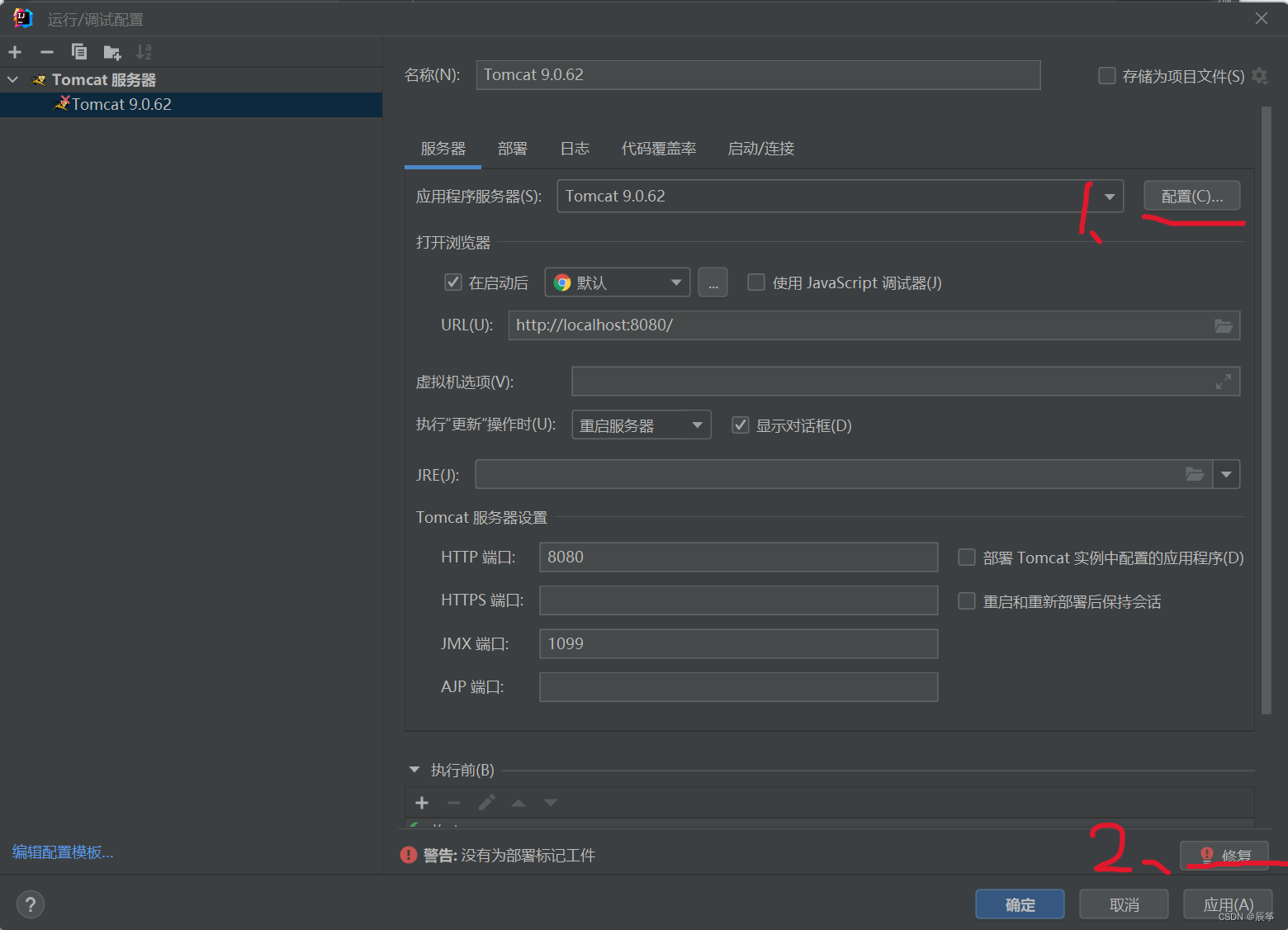
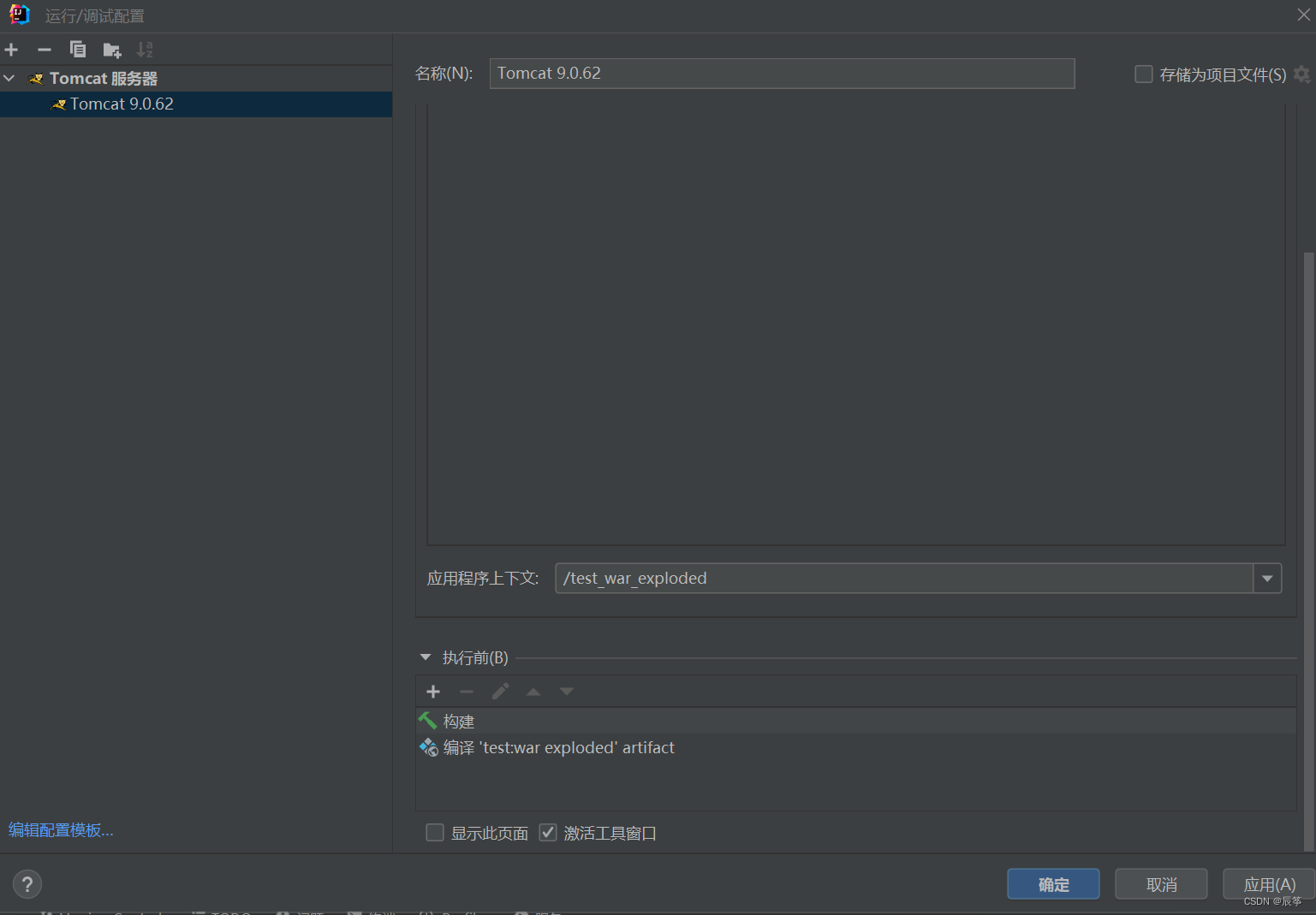
7、可以在index.jsp里编辑了,你也可以自己在Web文件夹下新建jsp文件,注意不要新建jsp到WEB-IBF下
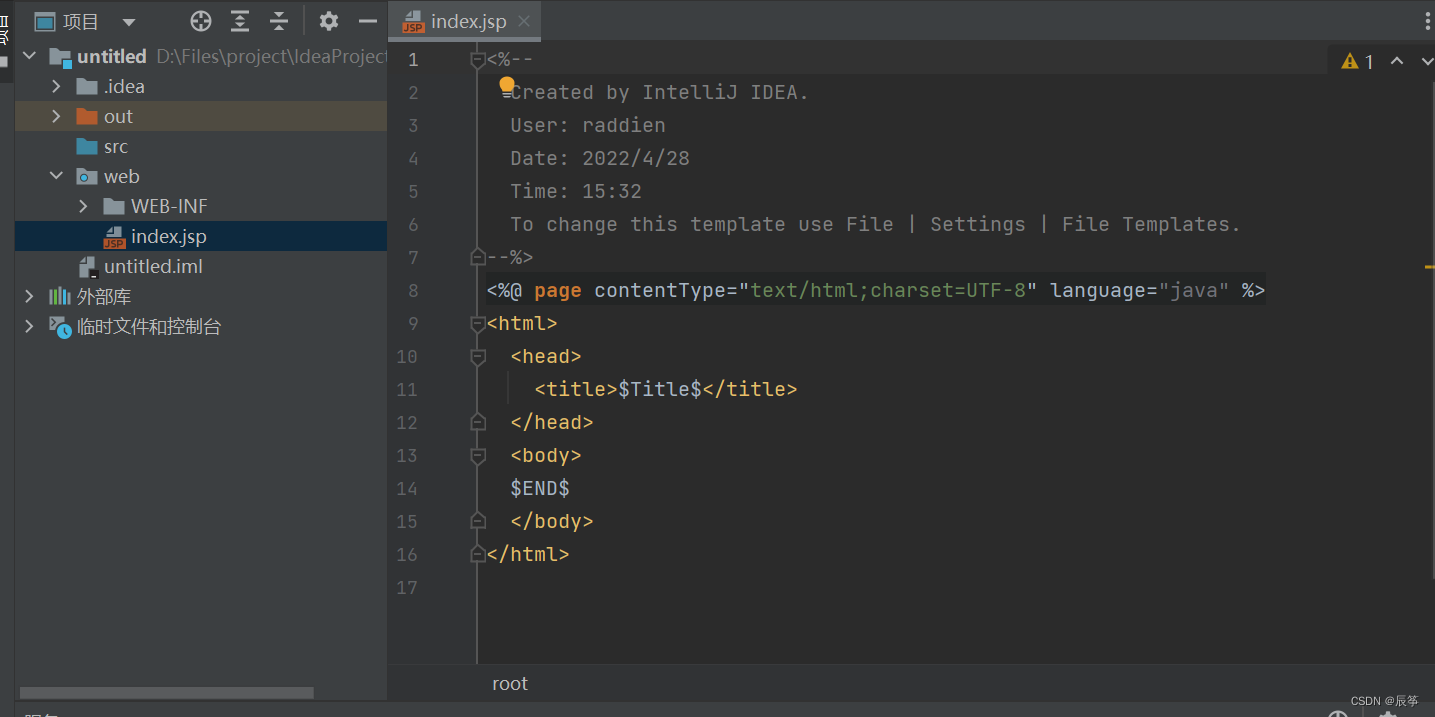
三、如果直接在项目结构里添加web模块,则需要进行一些其他操作
1、在文件选项卡选择——项目结构
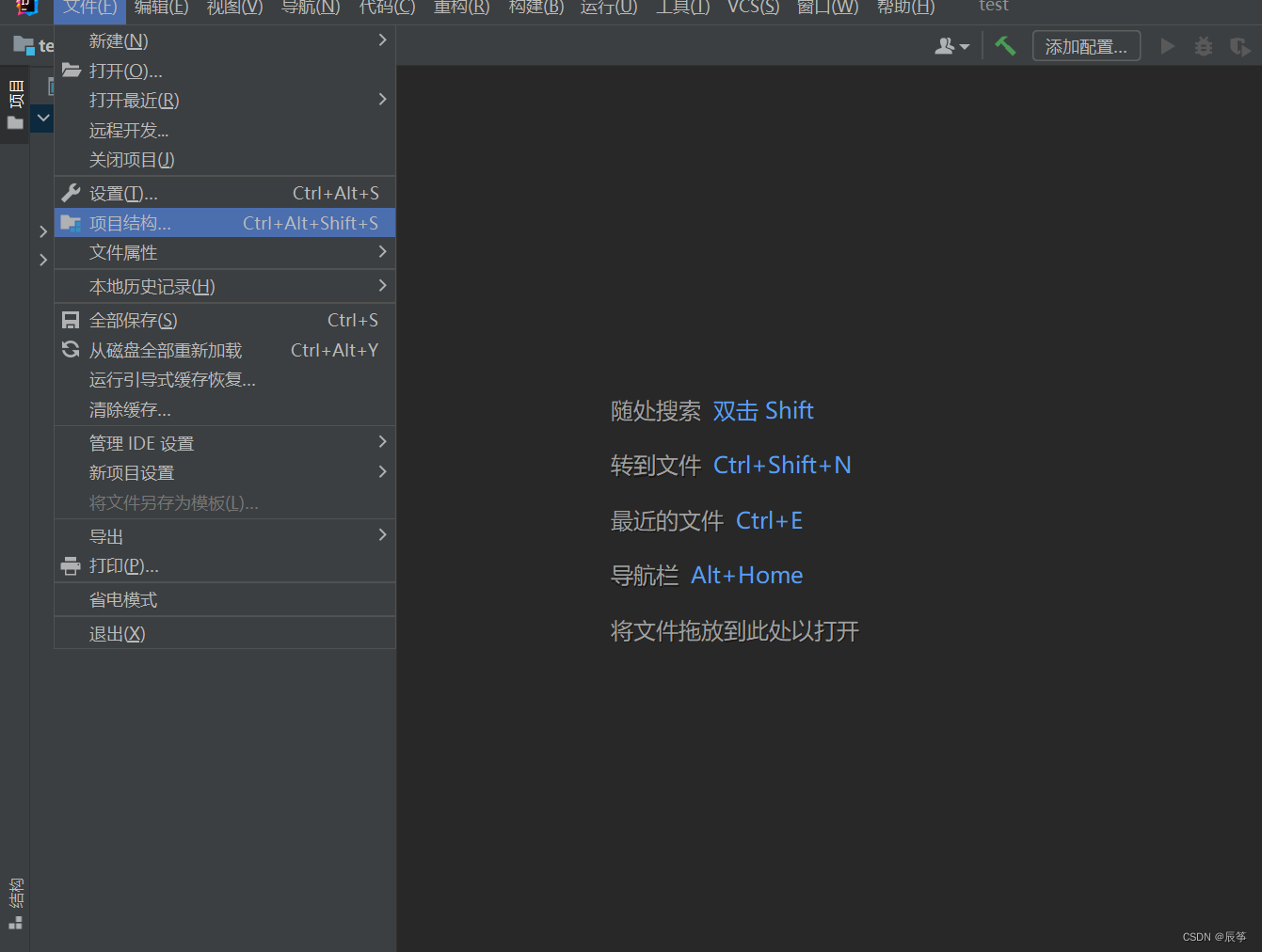
2、选择模块——加号——Web
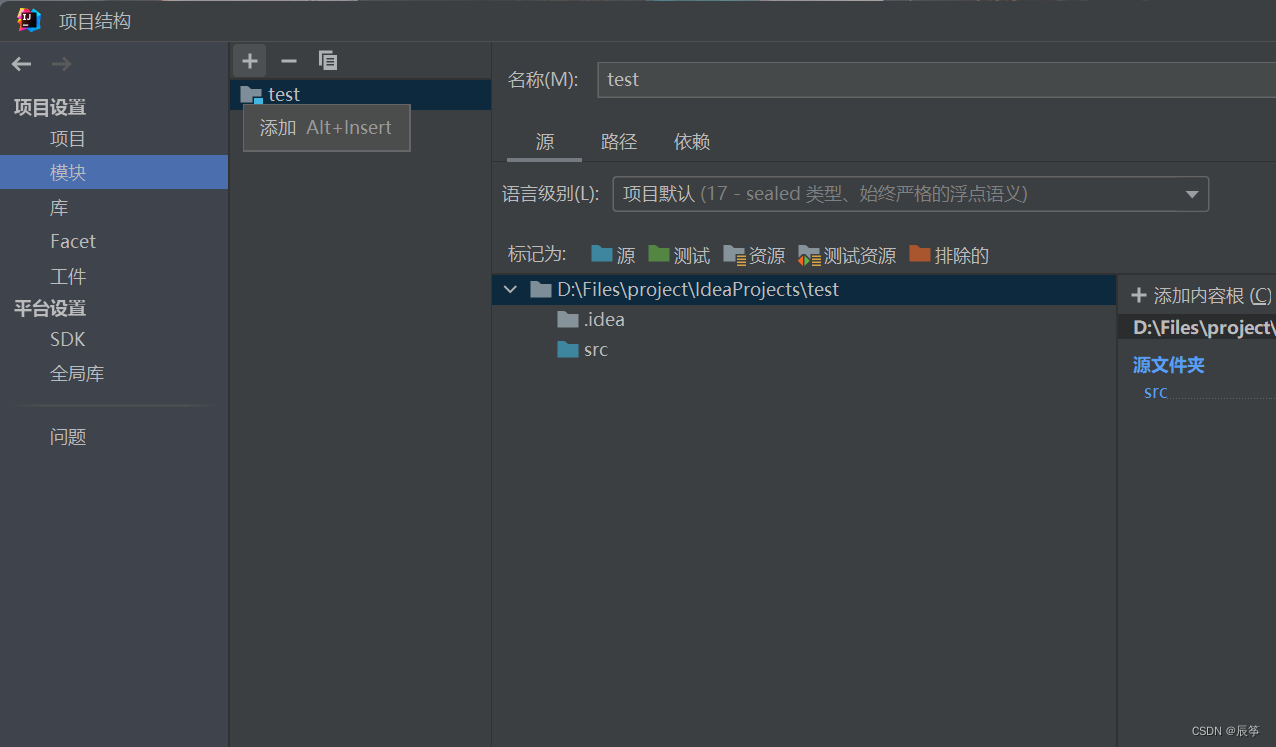

3、直接确定
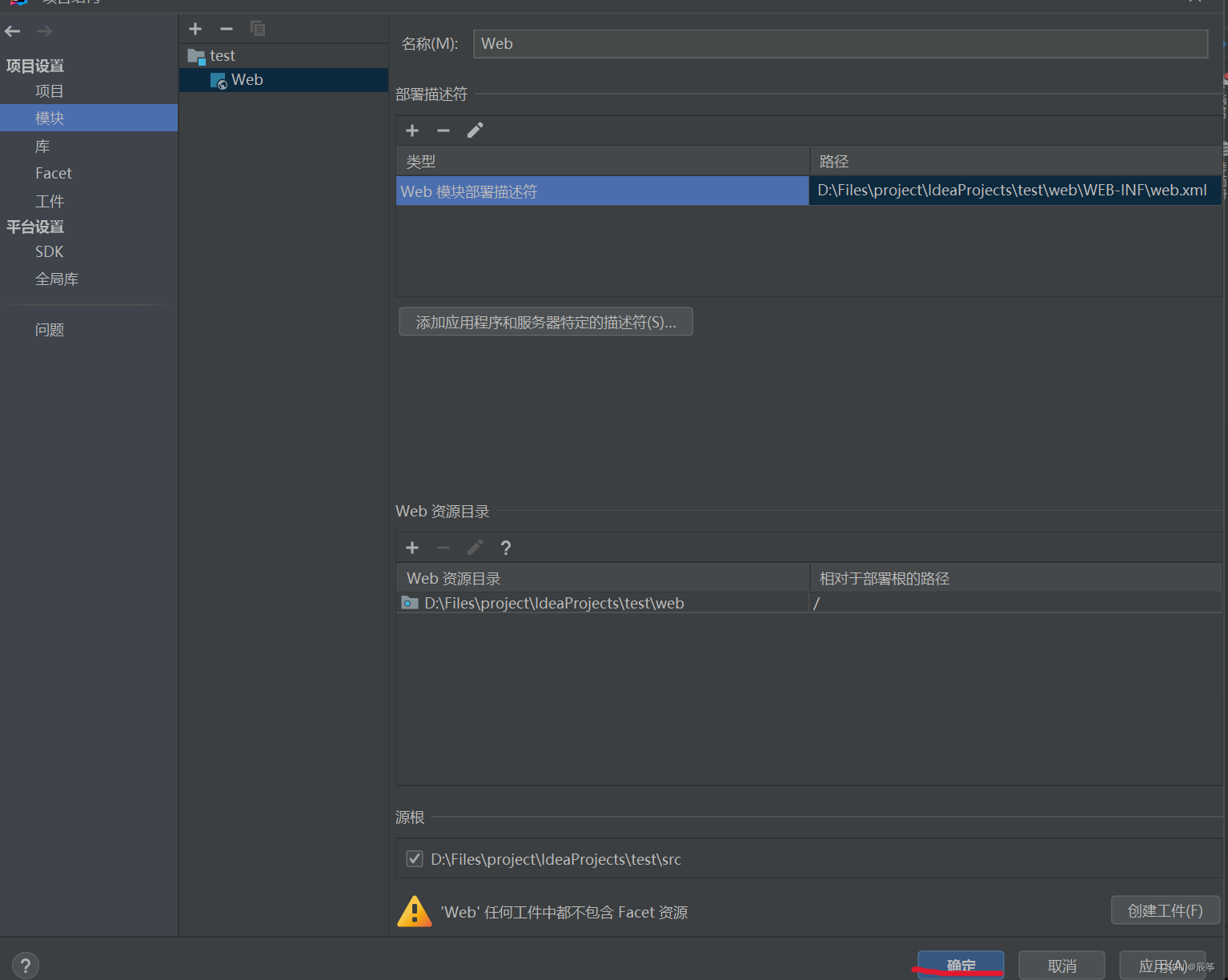
4、这次在配置环境的时候点击修复
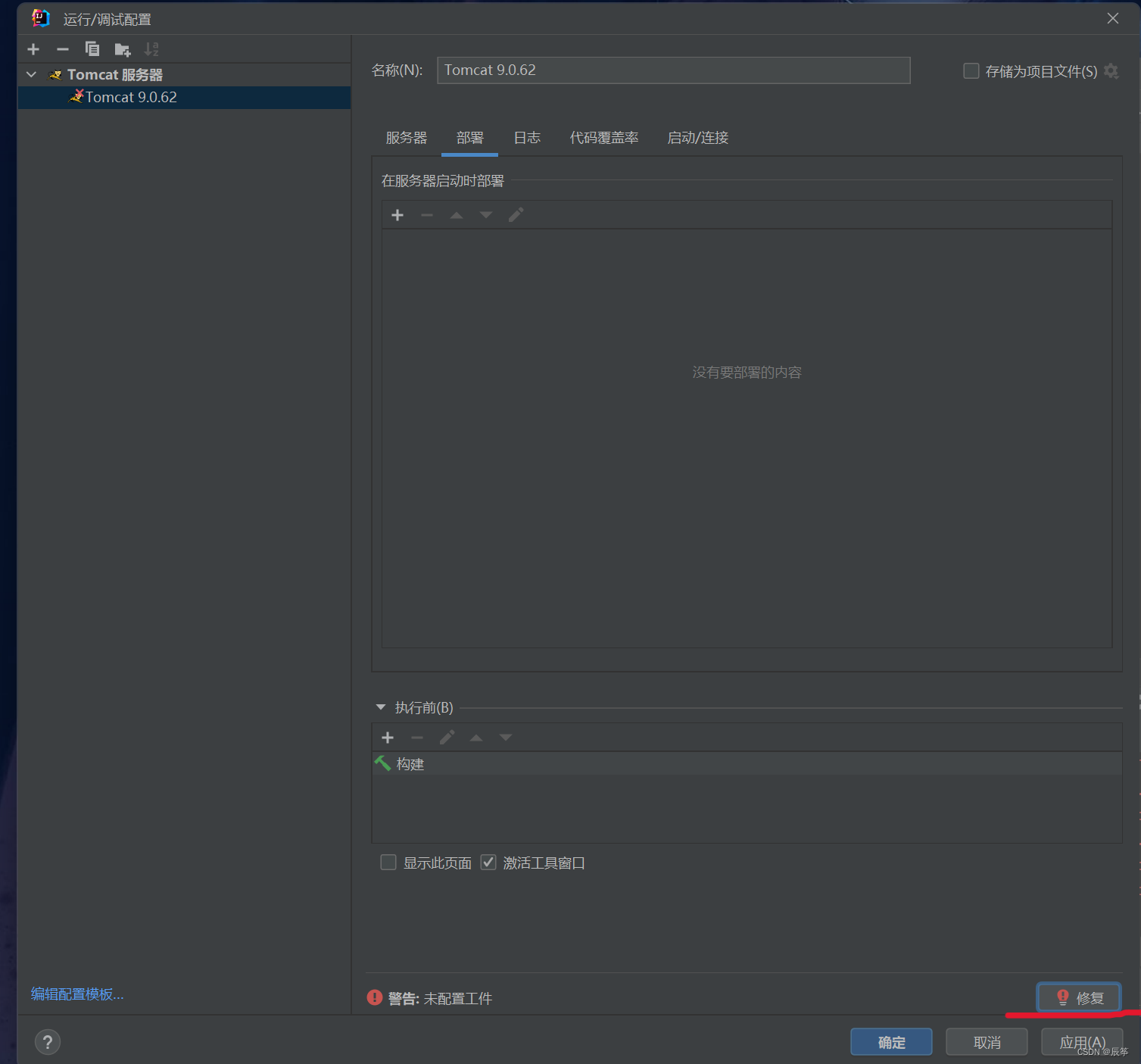
5、在弹出的窗口中选择——工件——加号——Web应用:展开型;如果选择基于模块则一路确定即可完成配置

6、如果选择空,就需要创建自己想要的目录,之后在该目录下创建——Java EE Facet资源,一路确定即可
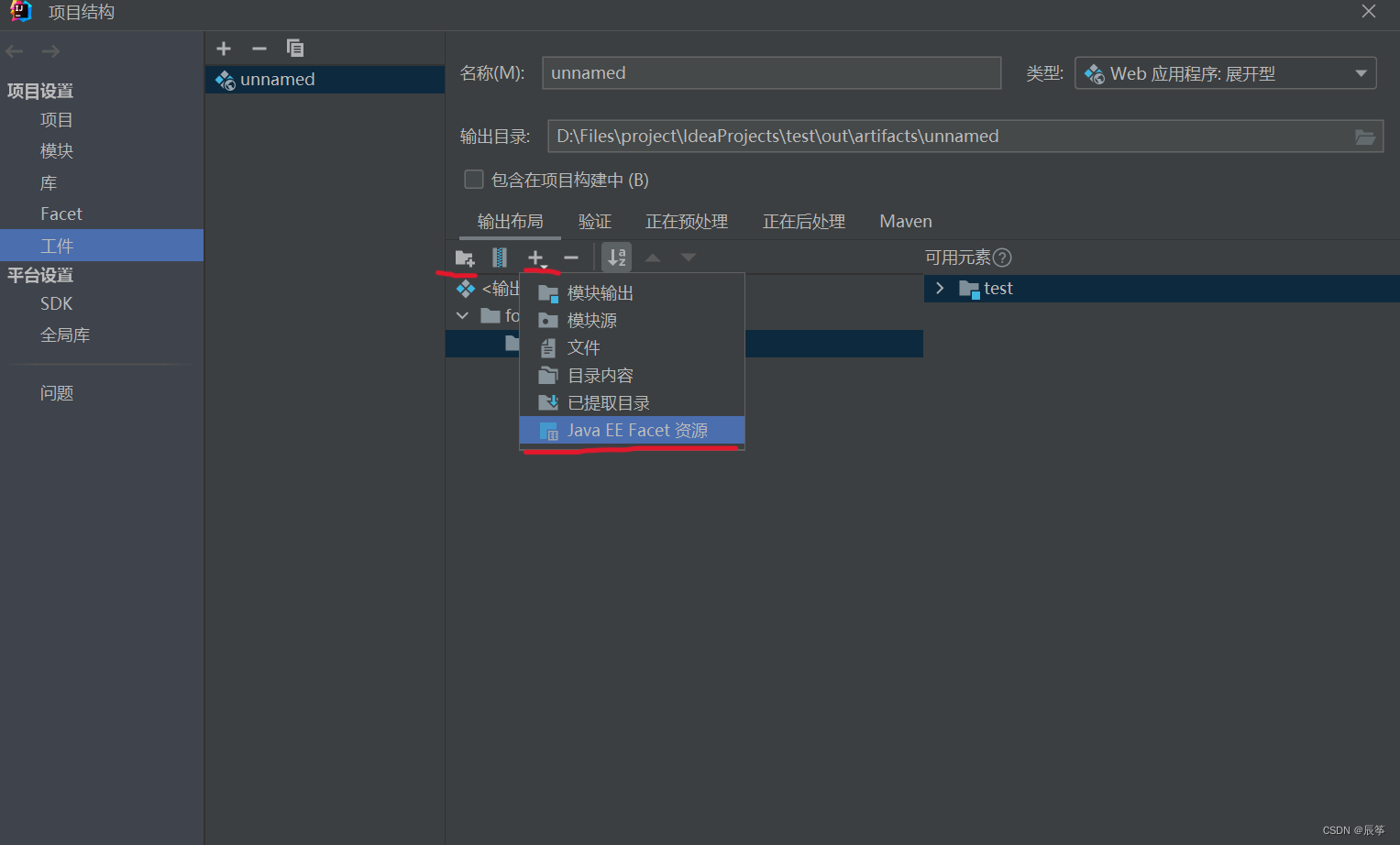
四、如果遇到404的情况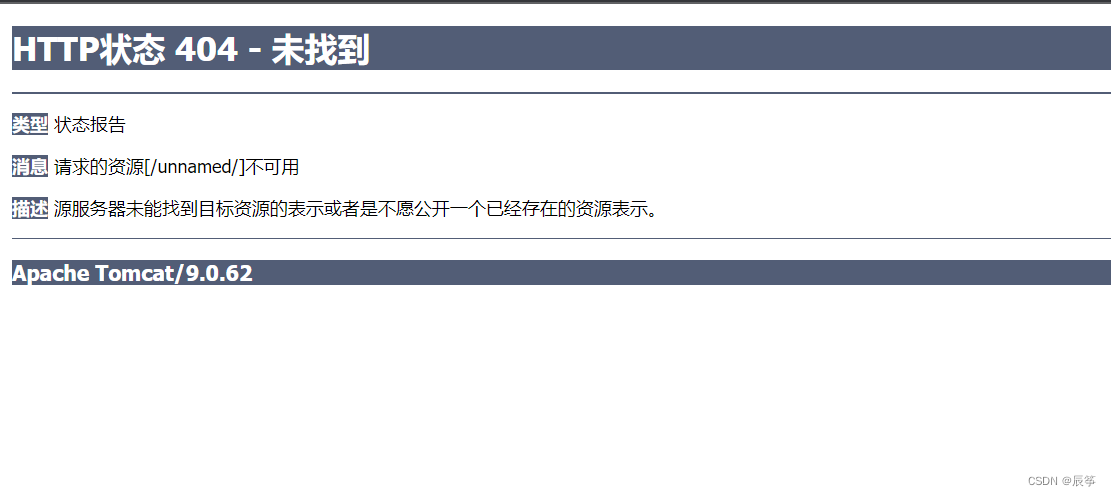
那么可能是URL错误,我们在之前添加配置的地方选择编辑配置
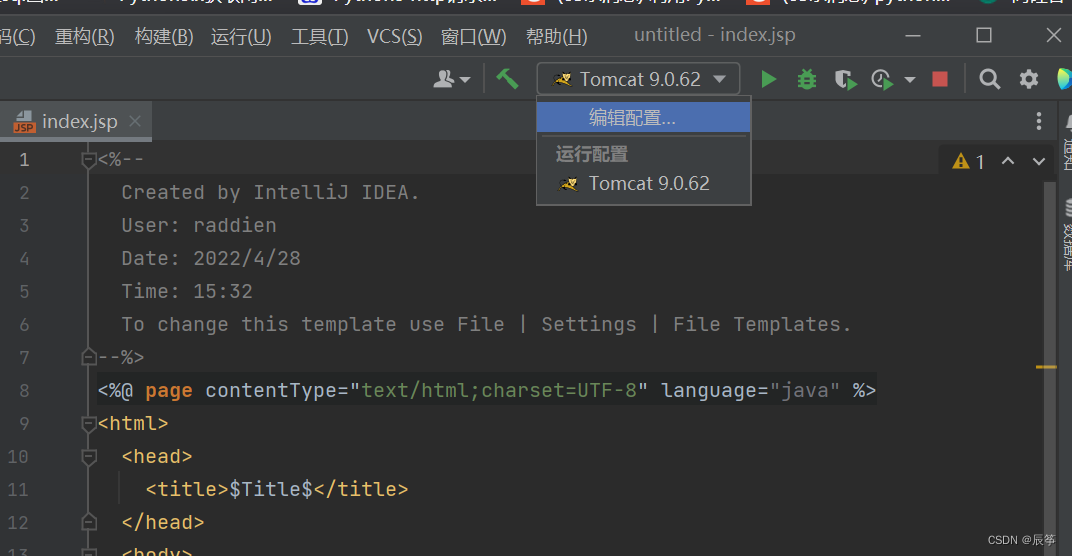
之后在URL处选择我们要运行的jsp即可
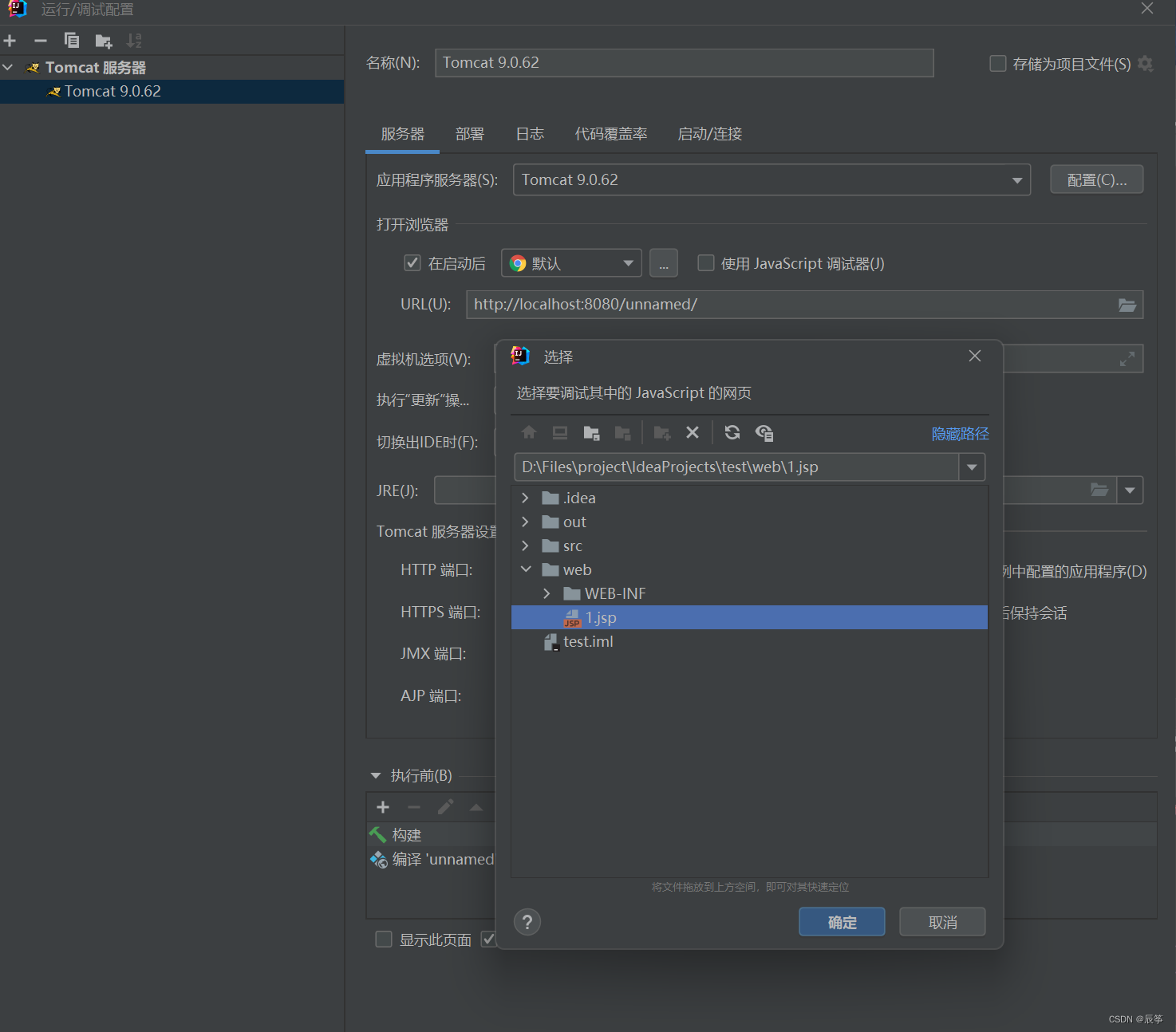
参考链接:
1、https://www.bilibili.com/read/cv6825093
2、https://blog.csdn.net/hb1993/article/details/122837790
3、https://www.csdn.net/tags/MtTaUg0sMDY4NzEtYmxvZwO0O0OO0O0O.html
4、https://blog.csdn.net/Dyoungwhite/article/details/122286892
5、出现404 问题
来源地址:https://blog.csdn.net/qq_45668081/article/details/124475000
--结束END--
本文标题: IDEA中创建编写JSP
本文链接: https://lsjlt.com/news/424163.html(转载时请注明来源链接)
有问题或投稿请发送至: 邮箱/279061341@qq.com QQ/279061341
2024-04-01
2024-04-03
2024-04-03
2024-01-21
2024-01-21
2024-01-21
2024-01-21
2023-12-23
回答
回答
回答
回答
回答
回答
回答
回答
回答
回答
0